Ubuntu 18.04 server安装+搭建Seacms v10.1网站
0x00 写在前面
以前我天真的认为,ubuntu Desktop会安装了,server就无所谓了,其实完全不然,server还是有一些坑点的。
之所以选择Seacms搭建网站,是因为这个SeaCMS坑贼多。这个能够搭建成功,别的基本难不倒你了。
基本的安装就不说了,下面提几个我当时没反应过来的坑点。
0x01 Ubuntu 18.04 server系统安装
1、这里问你要不要更新更高的版本,第一是更新并安装,第二是继续安装18.04版本不更新
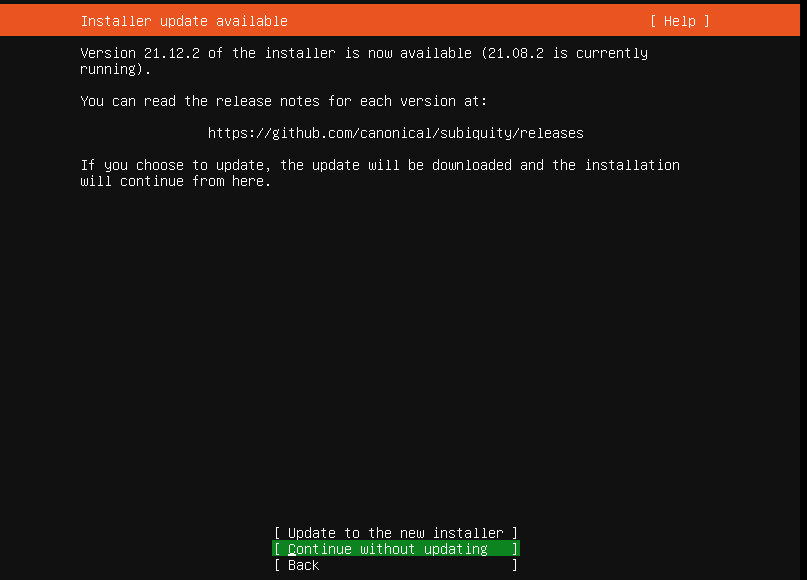
2、网络设置,这里根据静态和动态需要自行配置
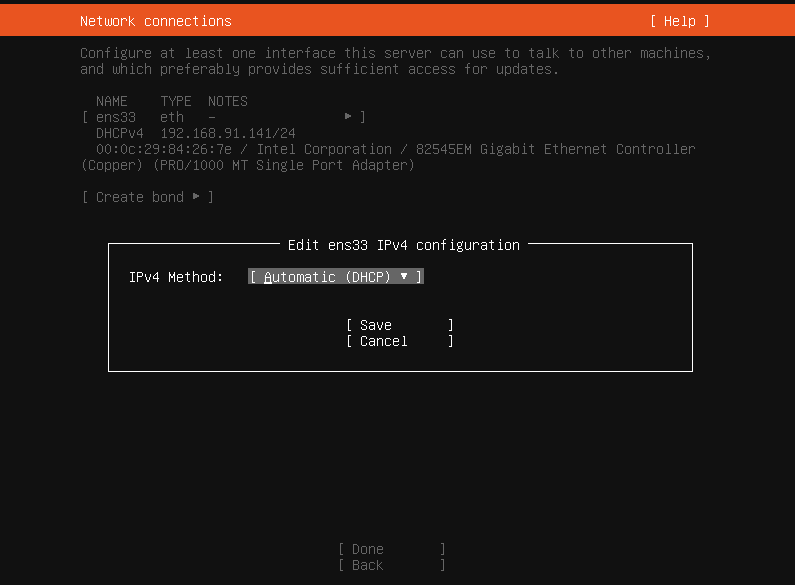
3、这里是配置代理服务,默认空白就行了
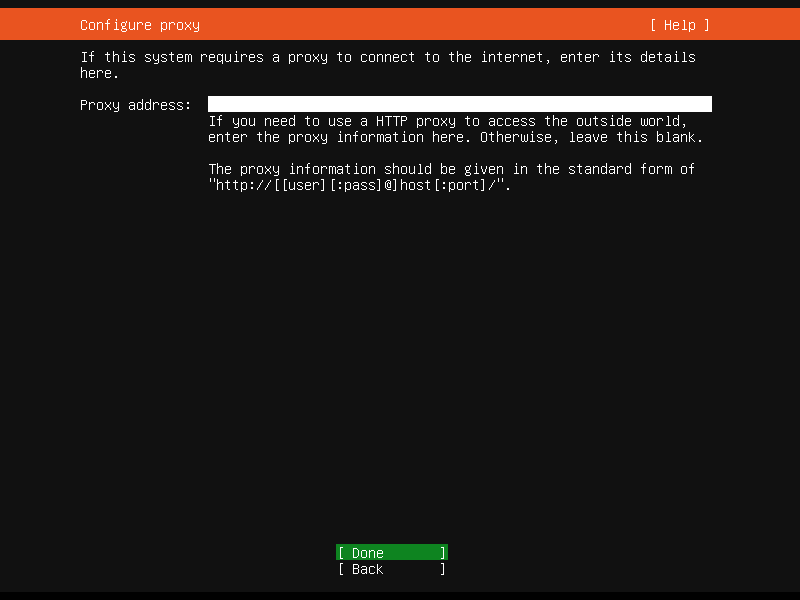
4、最大的坑点!镜像地址一定要改成国内的,不然慢到你怀疑人生。。这里推荐阿里云的。
http://mirrors.aliyun.com/ubuntu
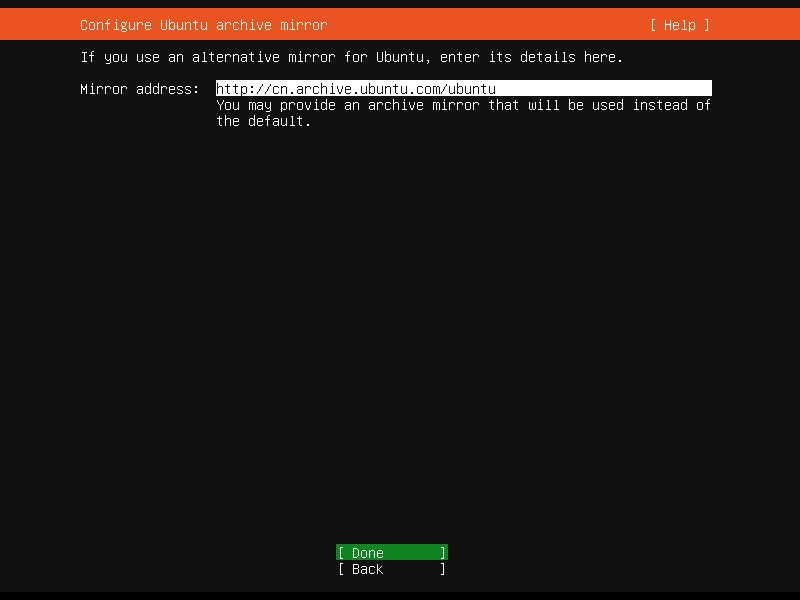
5、磁盘分区
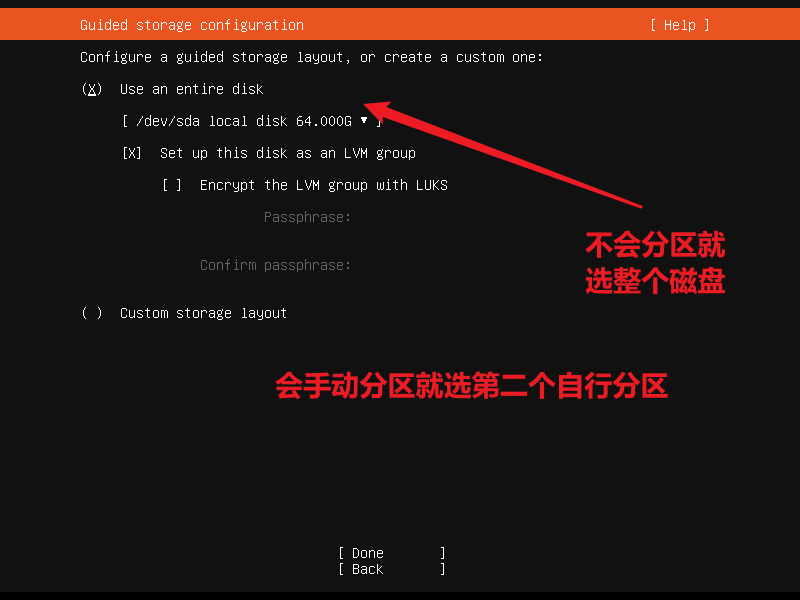
6、账号密码要记清楚,我这里账密均为eee
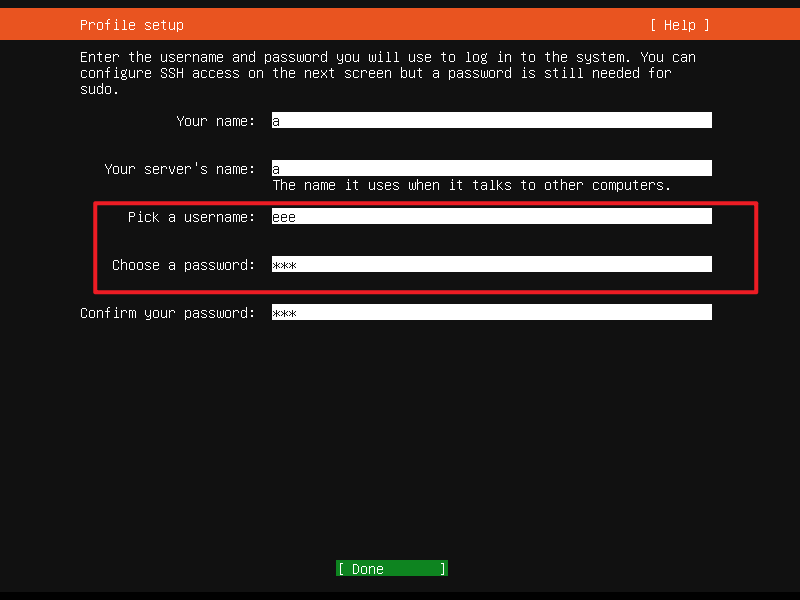
7、选择安装ssh服务,下面Import SSH identity 默认选 NO就可以,选择Done 回车
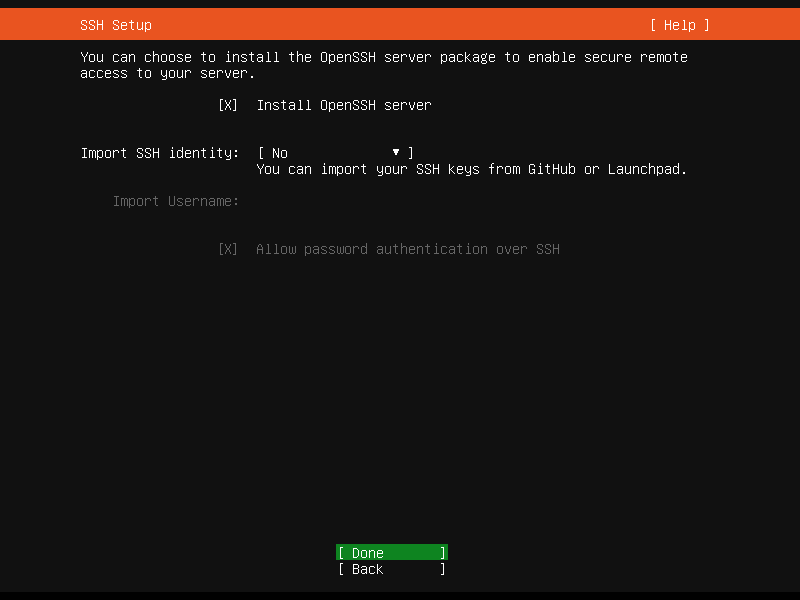
8、额外服务,都不需要
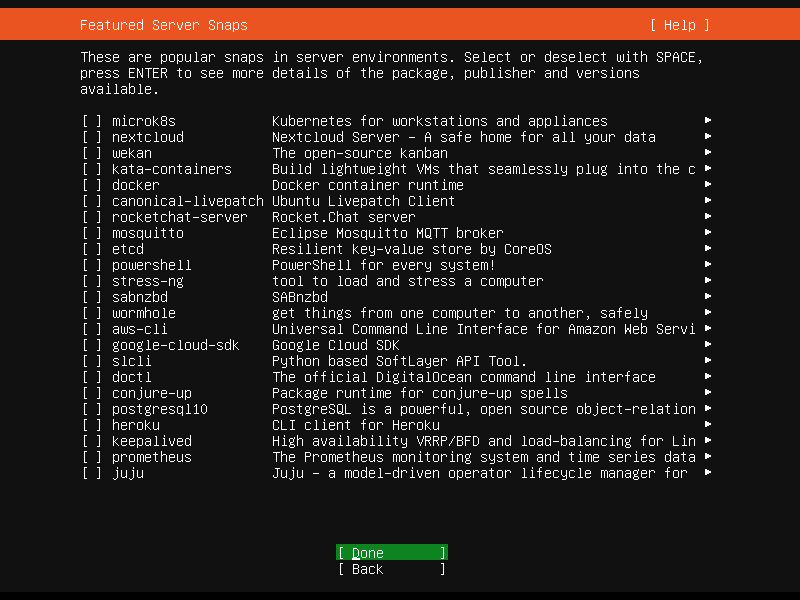
9、之后就可以等着了,等着这里变成Installing Complete!即可
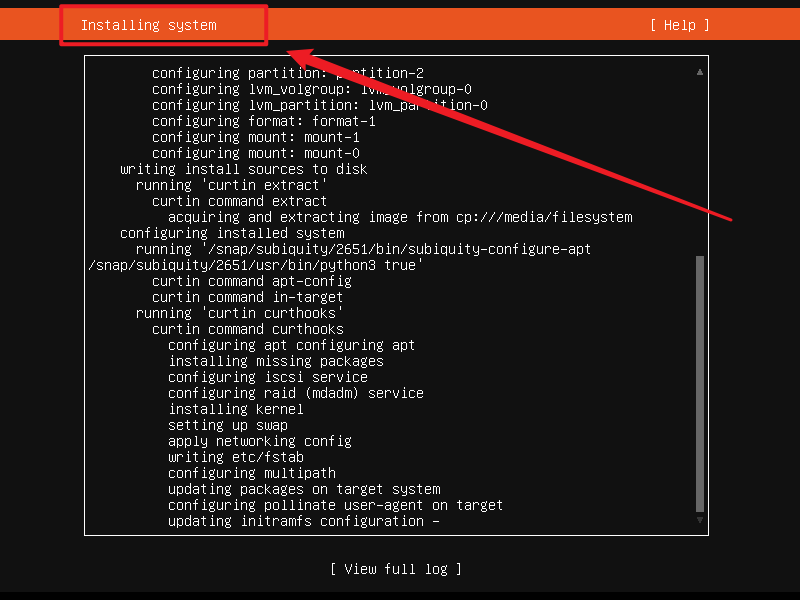
10、安装好后重启,输入账密登陆即可
0x02 配置LAMP的四种方法
方法一:纯命令行形式
1、首先先将基本的配置安装上,不过server自带了net-tools和vim,可以安装proxychains、unzip等
apt update
apt install proxychains
apt install unzip
2、安装apache服务
apt update
apt install apache2 #安装apache2
systemctl status apache2 #查看安装后的状态
/etc/init.d/apache2 start 或者 systemctl start system #开启apache2
netstat -antlp | grep -in 80 #查找80端口确定开启
3、安装Mysql服务
apt update
apt install mysql-server #安装mysql-server
mysql --version #查看版本信息
systemctl status mysql #查看mysql状态
mysql_secure_installation #配置mysql的安全选项,刚安装好mysql没有密码,直接回车就行,设置了新密码之后,如下
mysql -u root -p 即可进入mysql
mysql -u root 直接进入的原因是默认允许127.0.0.1直接链接。

4、安装php语言环境
apt install php php-curl php-gd php-xml php-mbstring php-xmlrpc php-zip php-soap php-intl php-mcrypt php-mysql php-xsl php-zip
#安装php与mysql之间的组件,如果没有这行命令,访问网站得到的是“您的mysql似乎没有安装wordpress应有组件”!!
apt install libapache2-mod-php #安装php的相关组件,如果没有这行命令,访问网站得到的是一个空白的页面!!!意思为php根本不解析!!!
systemctl restart mysql #务必重启一下!
systemctl restart apache2 #务必重启一下!
systemctl enable apache2 #设置开机自启动
systemctl enable mysql #设置开机自启动
注意,ubuntu18和ubuntu20默认php上图这样安装是php7,如果想要安装其他版本,就需要安装源,即下方这三行命令
add-apt-repository ppa:ondrej/php
apt-get update
proxychains apt-get -y install php5.6 php5.6-mcrypt php5.6-mbstring php5.6-curl php5.6-cli php5.6-mysql php5.6-gd php5.6-intl php5.6-xsl php5.6-zip #写对应php的版本就好
如果之前不小心已经安装了php7,那么可以使用这条命令删除所有关于php的文件
aptitude purge `dpkg -l | grep php| awk '{print $2}' |tr "\n" " "`
方法二:宝塔Linux面板
1、直接输入命令,安装Linux宝塔面板,有Y按Y
wget -O install.sh http://download.bt.cn/install/install-ubuntu_6.0.sh && sudo bash install.sh
2、出现这个界面之后,就可以了,记住好账号密码就可以了
username:89jnlztt
password:373fa14b
http://36.112.10.102:8888/9e88d3ac
http://192.168.91.142:8888/9e88d3ac

3、然后就可以直接登陆看看
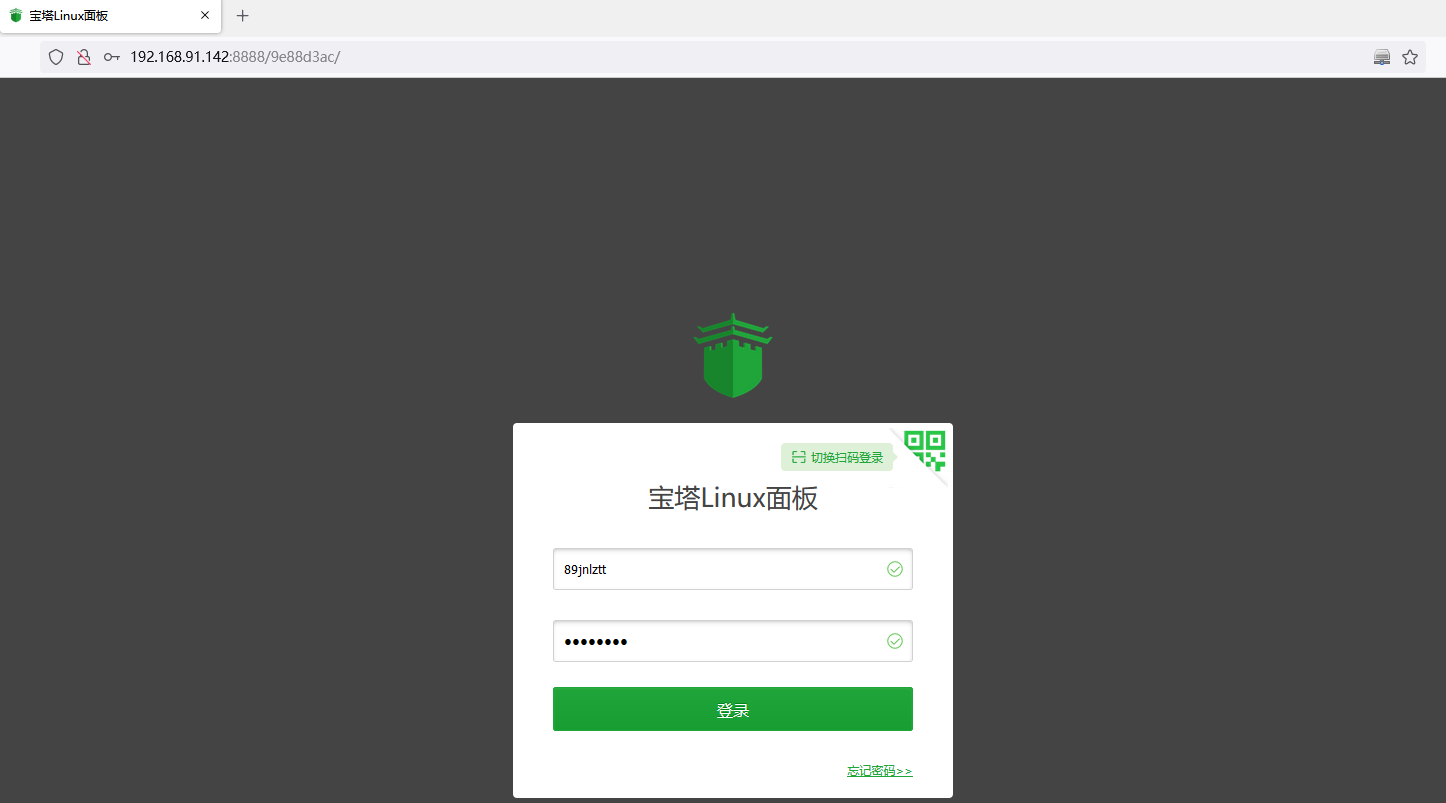
4、还要输入手机号和密码,有点啃爹奥。问了一下同事大佬,跟我说删掉宝塔这个文件就可以了,牛逼!
/www/server/panel/data/bind.pl
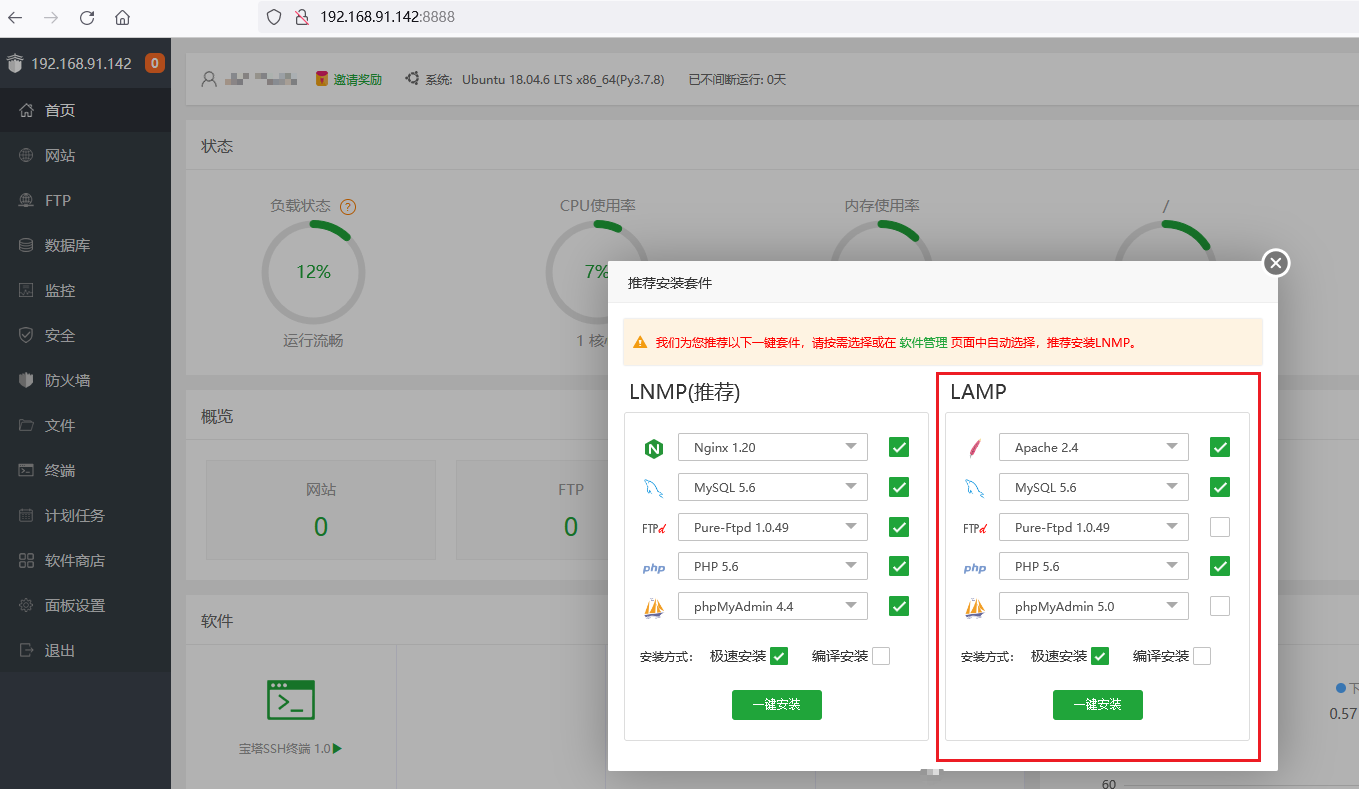
5、正在安装,等等吧,时间较为漫长
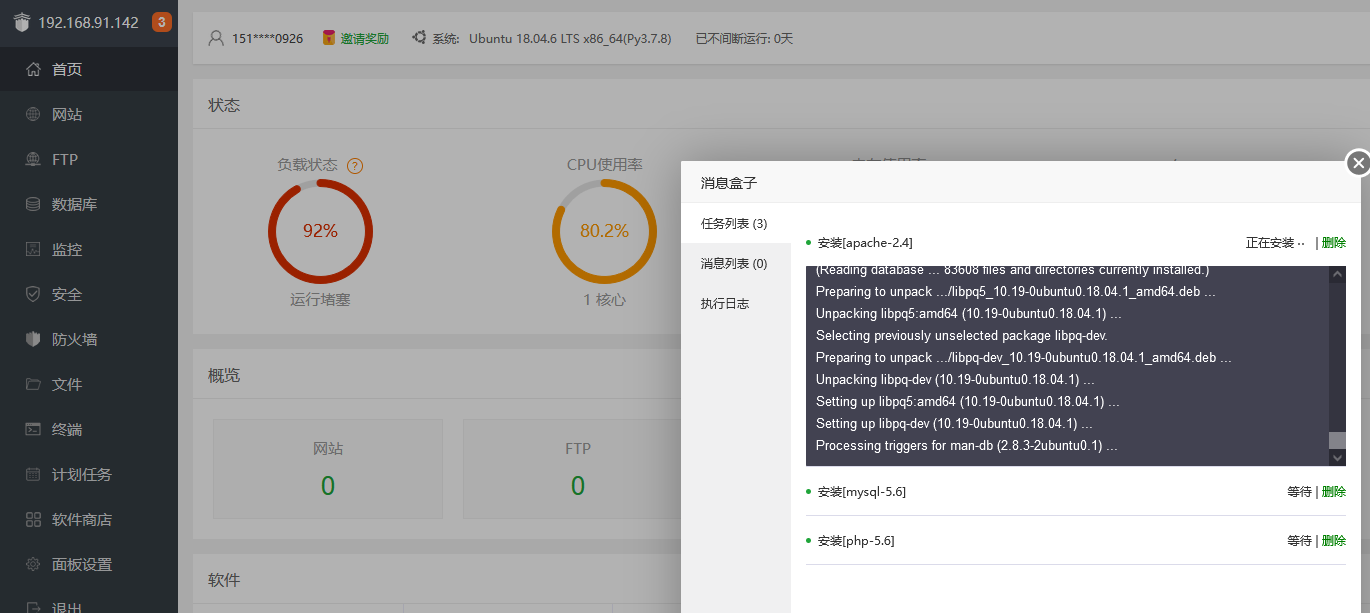
方法三:phpstudy
这个就不做介绍了,相比都会很简单。
方法四:LAMP集成包安装
最开始我乍一听,以为不就是的命令行中,apache2、mysql、php一个一个安装吗?其实不是!!
1、访问这个网站:https://lamp.sh/install.html,找到交互安装
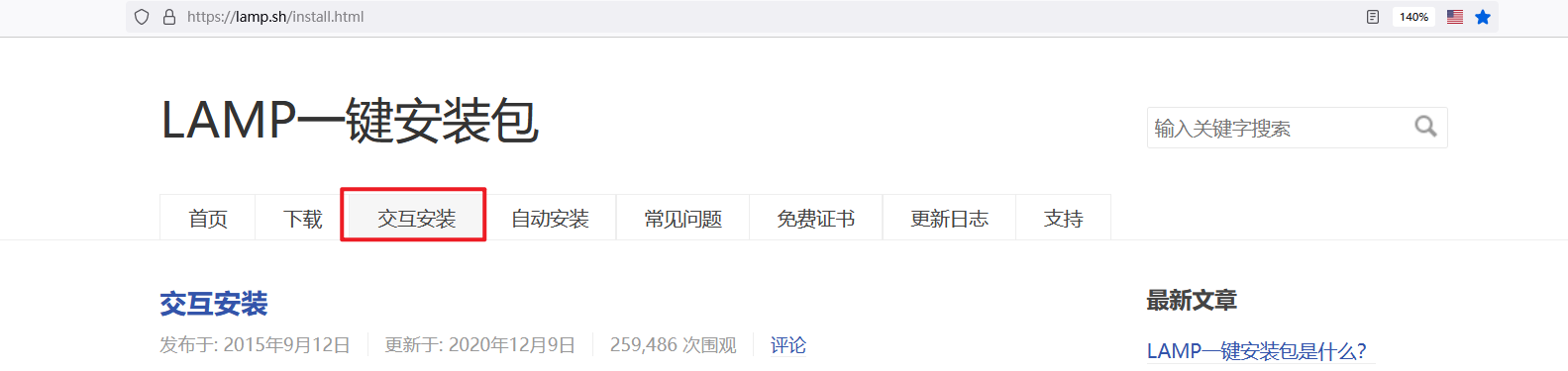
2、事前准备
apt-get -y install git wget
3、下载安装
git clone https://github.com/teddysun/lamp.git
cd lamp
chmod 755 *.sh
./lamp.sh
4、当执行了脚本之后,第一步,安装apache,选择1,之后再安装模块,123都选吧。

5、第三步,安装mysql,默认路径与密码设置


6、安装php以及相关模块和phpmyadmin
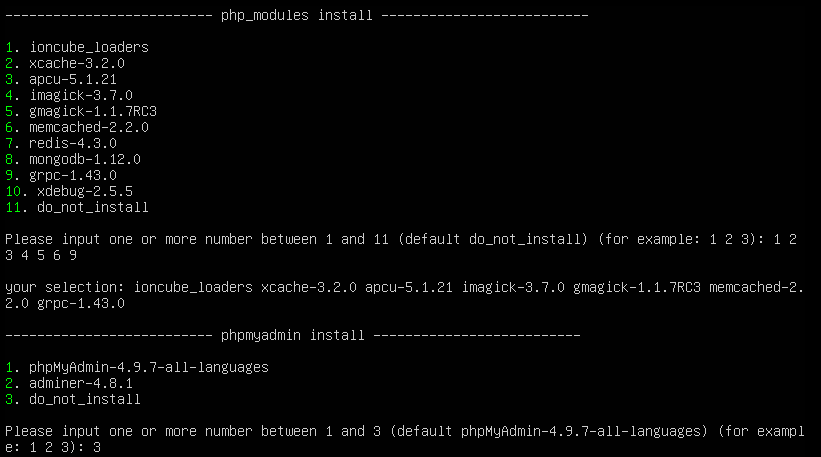
7、注意,这里的kODExplorer表示的是个人私有云,即可道云,不需要安装

8、最后一步,回车安装,Ctrl+C取消
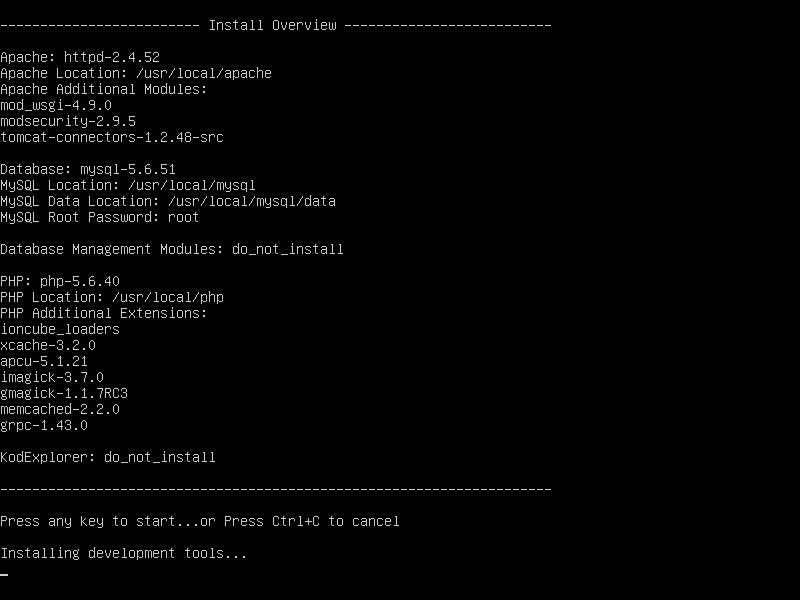
9、第一次安装可能会失败,多试几次
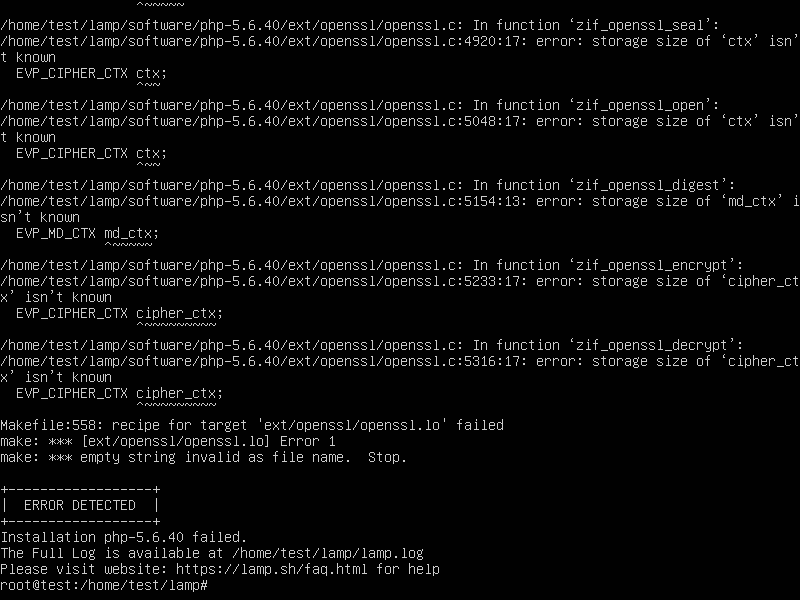
总结
1、windows搭建网站,首选phpstudy。
2、Linux搭建网站,首选宝塔,其次手动一个一个安装。
3、LAMP集成环境安装十分慢,可以挂代理安装。
0x03 配置ssh服务
1、安装ssh服务端:如果之前在安装ubuntu 18.04 server的时候没有勾选ssh服务,那么就可以这样安装:
apt install openssh-server
systemctl start ssh
netstat -antlp | grep ssh
ps -aux | grep ssh
2、安装ssh客户端:不过它默认已经安装上了
apt install openssh-client

之后就可以用X-shell等工具,直接ssh链接ubuntu了。
注意,ubuntu 18.04默认情况下root账号无法用ssh登录。
3、如果想要直接root登陆ssh,需要在32-33行之间添加一条命令:PermitRootLogin yes。随后一定要重启ssh服务!
vim /etc/ssh/sshd_config
# Authentication:
#LoginGraceTime 2m
#PermitRootLogin prohibit-password
PermitRootLogin yes #添加这一行!这一行是没有的,加上就行
#StrictModes yes
#MaxAuthTries 6
#MaxSessions 10
systemctl restart sshd

4、链接成功

0x03 SeaCMS v10.1安装
前方大量坑点,请看完全文再选择安装方式!
方法一:ubuntu纯命令行(很坑)
1、将cms传输给ubuntu,可以通过Xshell直接将CMS.zip拖过去
2、也可以使用scp命令
scp CMS.zip root@192.168.91.141:/home/eee
3、解压后将所有的文件移动到/var/www/html下

4、之后访问一下IP/seacms
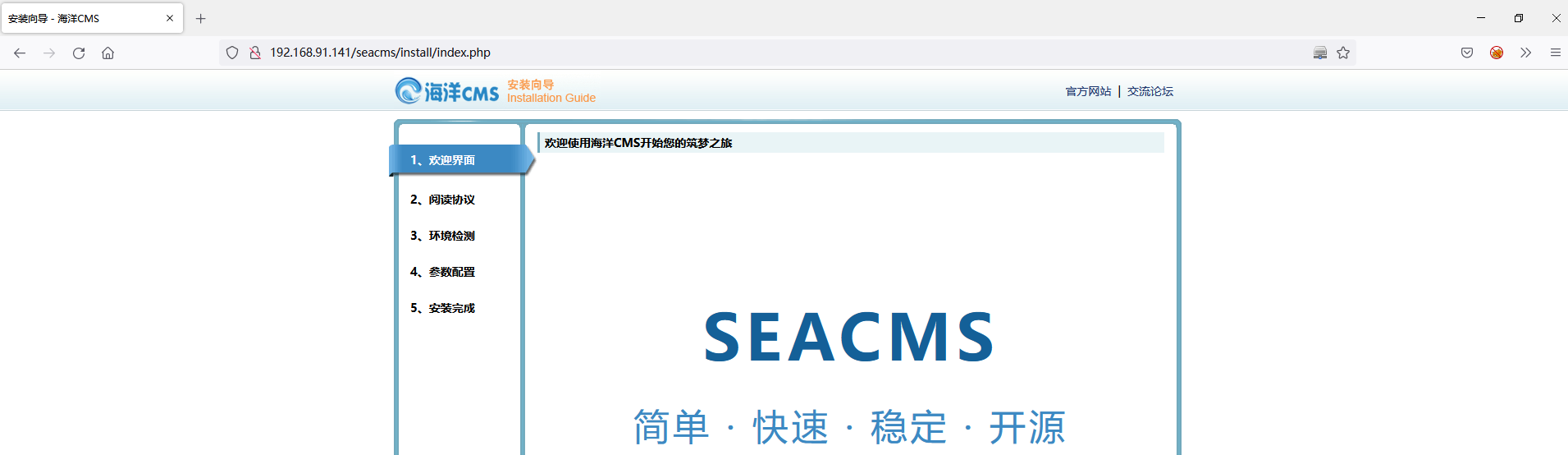
5、然后我就遇到了最坑爹的地方,只适用于php 5.x 我裂开了。没办法一个一个解决吧
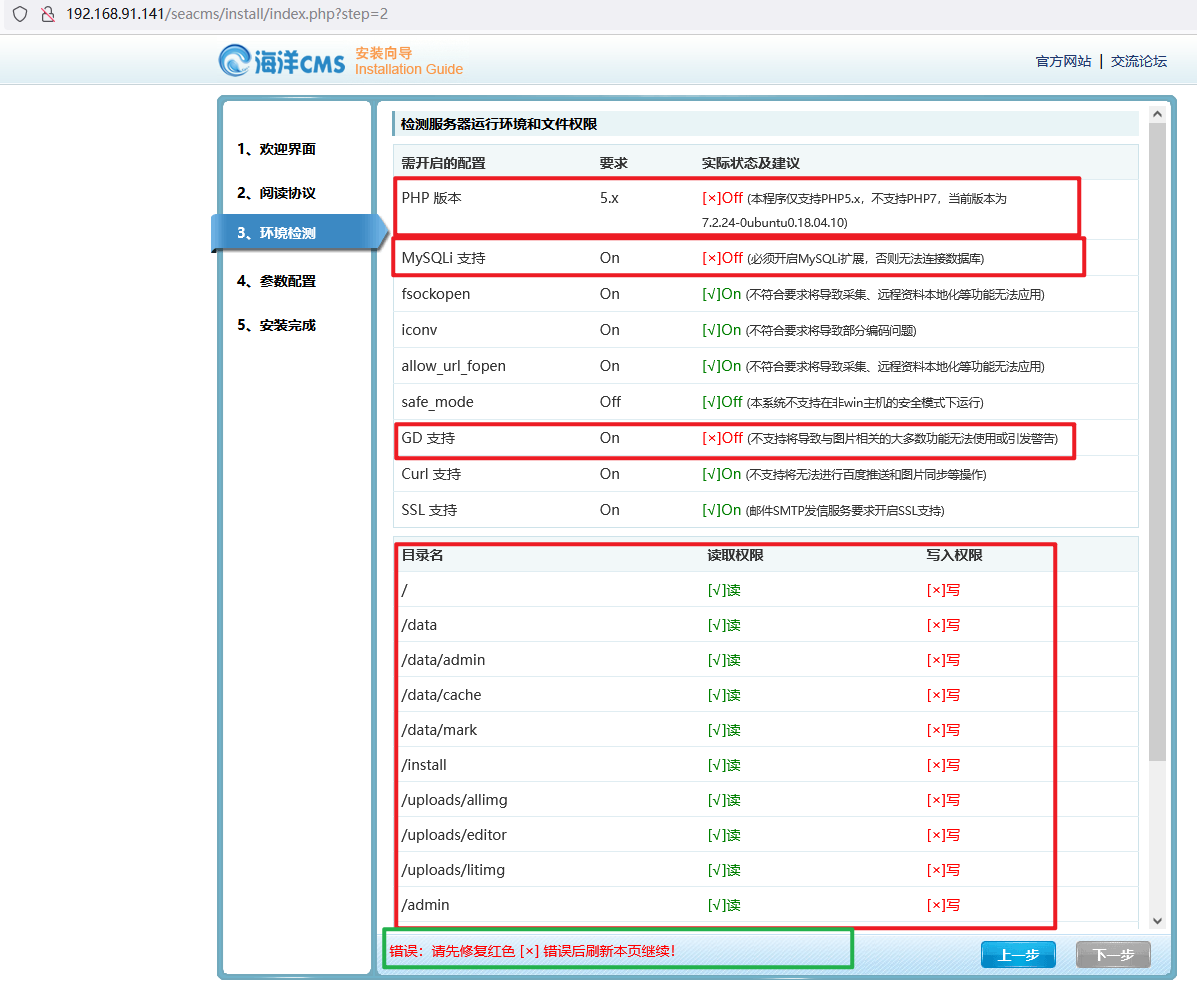
6、卸载php7,之前怎么apt install的,将install改成remove,但是这种方法可能卸载不干净。推荐使用下面这个命令:
aptitude purge `dpkg -l | grep php| awk '{print $2}' |tr "\n" " "`
这个就卸载的贼干净,卸载已经安装的php
7、SeaCMS只支持php5.6!!于是开始安装php 5.6,ubuntu默认只安装高版本,如php7,如果想要安装其他版本,需要添加源:
add-apt-repository ppa:ondrej/php
apt-get update
proxychains apt-get -y install php5.6 php5.6-mcrypt php5.6-mbstring php5.6-curl php5.6-cli php5.6-mysql php5.6-gd php5.6-intl php5.6-xsl php5.6-zip
8、之后就可以看到php 5.6就安装好了,神奇的是,MySQLi支持居然也好了,看来是php5.6-mysql起到了作用,之前安装默认版本中没有这条命令
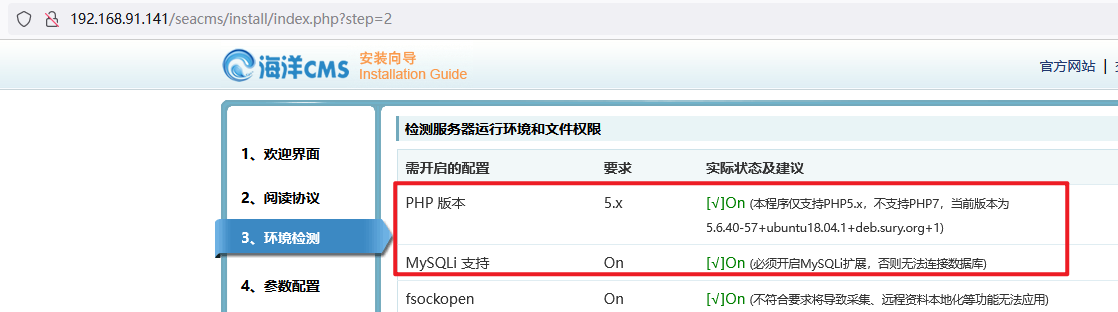
9、目前还剩下一个比较恶心的,就是这个GD,刚刚我输入的命令中,明明有安装php5.6-gd啊??为啥这里还显示OFFn呢。
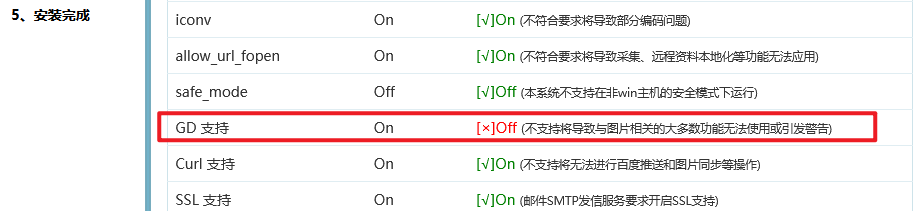
查了查,有人说虽然安装了php GD库,但是默认是OFF的,需要手动修改配置文件才可以,开启这个GD后,就可以用php来做验证码等配置。
;extension_dir = "ext" 改为 extension_dir = "ext"
;extension=gd2改为extension=gd2
修改完后,在网站根目录下新建一个phpinfo文件,访问后搜一下GD,只要有信息就是开启了。可以看到没有任何毛病,结果还是不行,不知道到底哪里出了问题。据我猜测,可能是安装php5.6那里的命令出了问题。
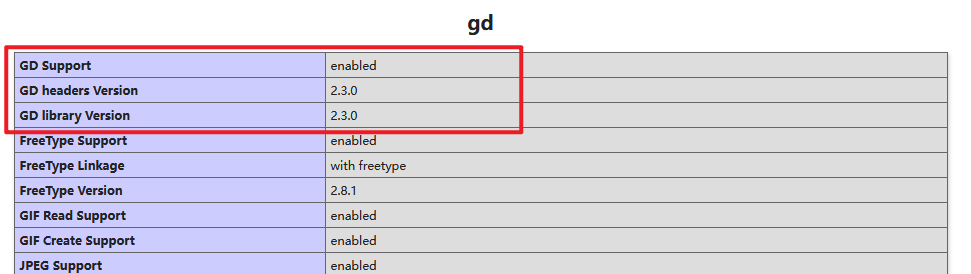

方法二:windows上的phpstudy
1、全程丝滑无缝贼舒服,phpstudy YYDS!

2、设置数据库后,即可登陆网站。当然这里的后台地址应该是http://192.168.91.1:8777/flu56l
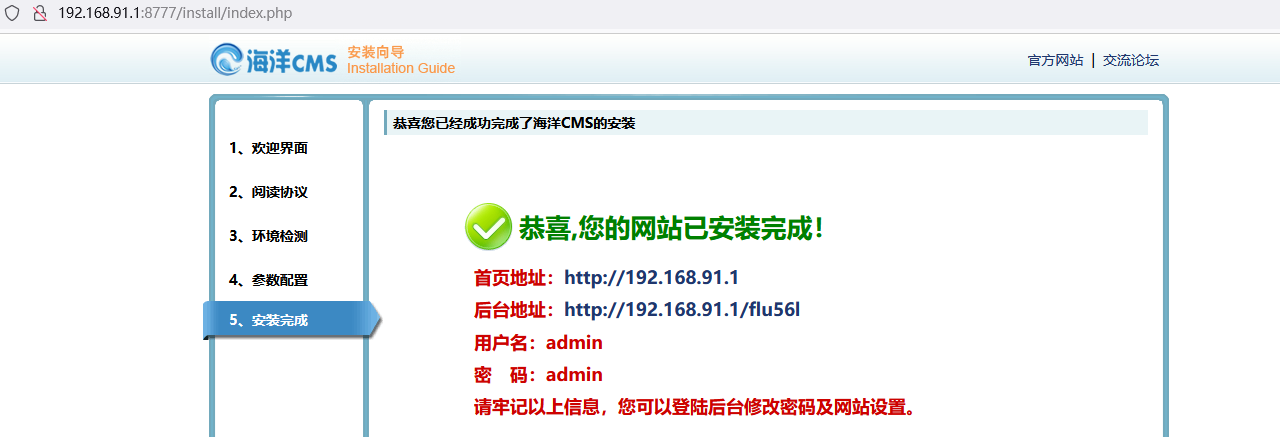
3、登陆成功

方法三——宝塔安装SeaCMS
1、安装好宝塔了之后,先添加一个数据库,也可以不添加数据库在下面创建网站的时候创建
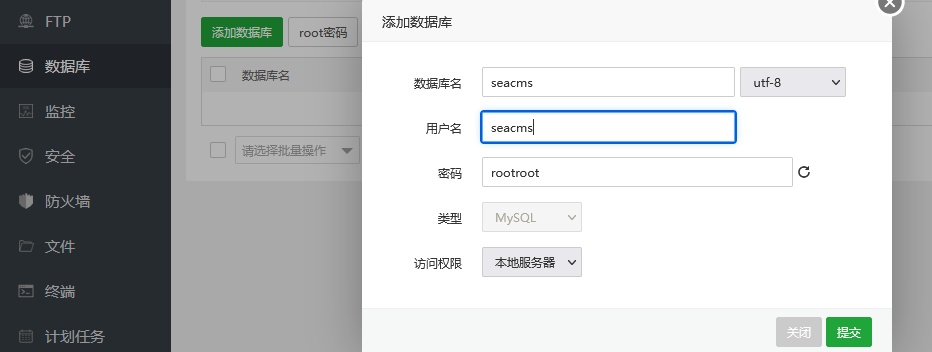
2、创建网站,根目录可以随便命名
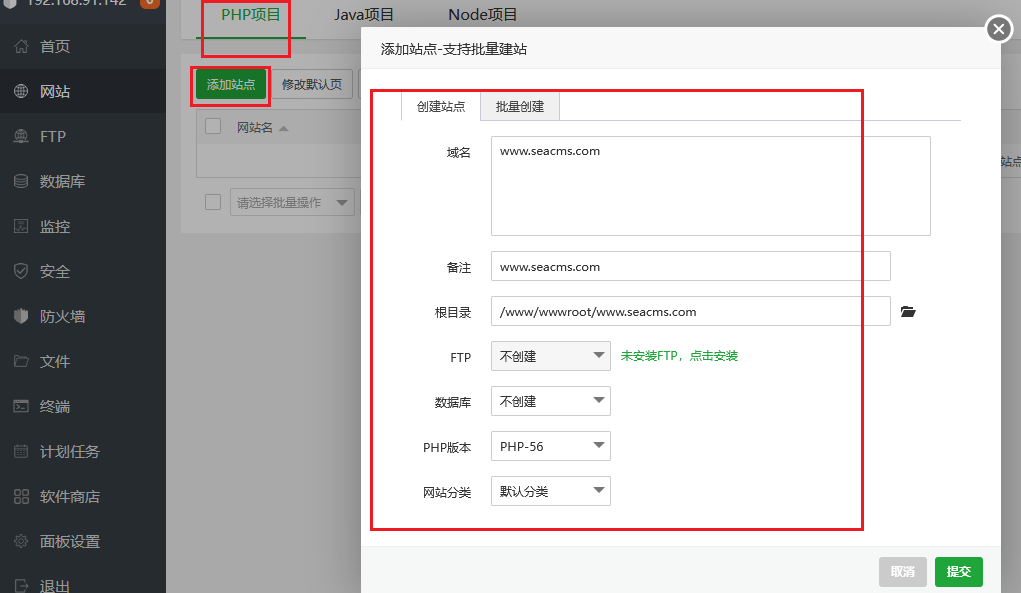
3、将cms压缩包上传上去。如果是传目录,时间会很长。
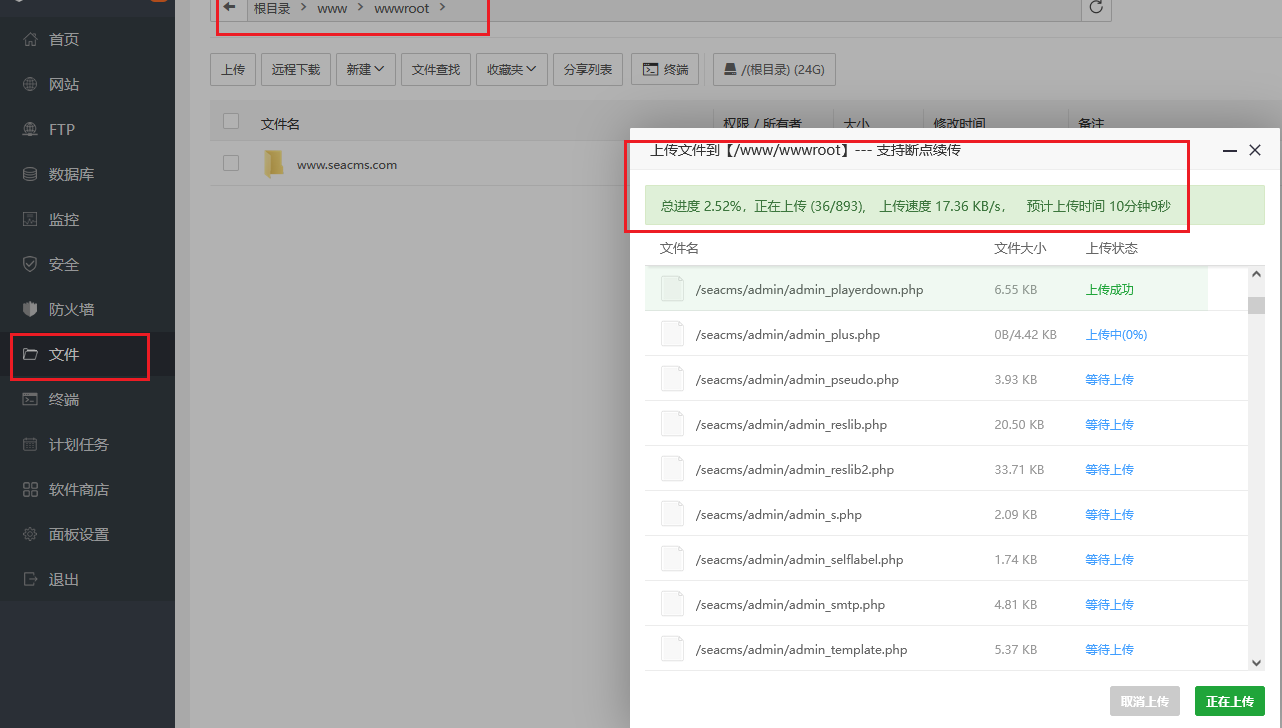
4、访问网站,会发现啥都没有,这是为啥?是因为cms会通过宝塔,宝塔不会自己跳转。所以需要我们访问一下当前网站下的文件即可。

访问http://ip/index.php
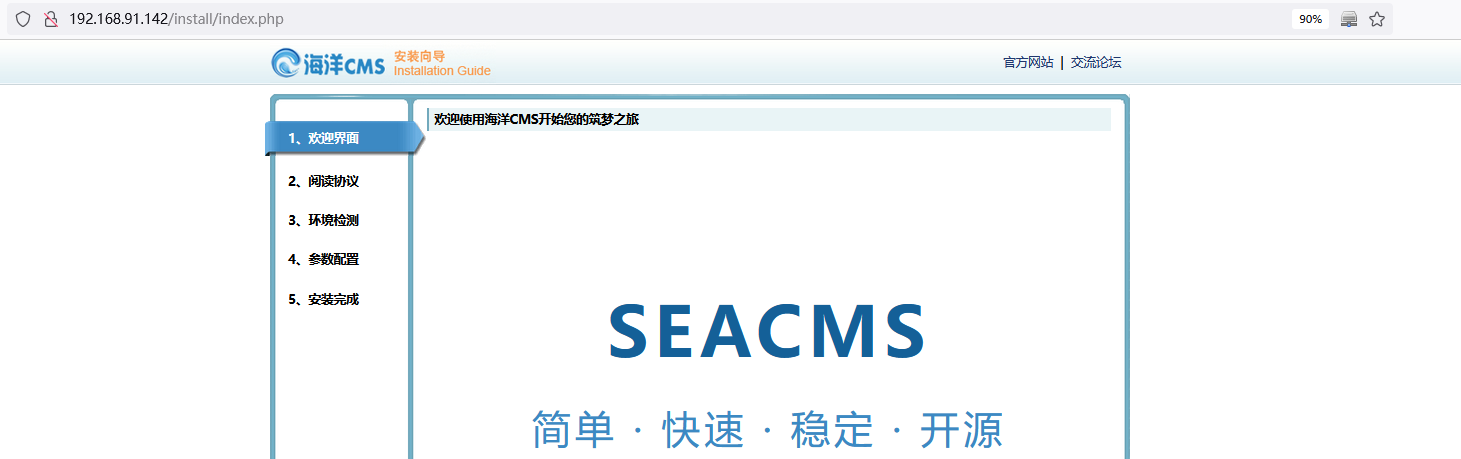
5、之后一路点击安装,纵享丝滑,啥毛病没有!
Ubuntu 18.04 server安装+搭建Seacms v10.1网站的更多相关文章
- [转帖]Ubuntu 18.04 server安装图形界面及realvnc远程桌面连接
Ubuntu 18.04 server安装图形界面及realvnc远程桌面连接 https://blog.csdn.net/networken/article/details/88938304 转帖 ...
- Ubuntu 18.04 Server上安装LAMP
由于要进行渗透测试,所以这两天就在搭LAMP的环境(过程及其痛苦) 这里分享一些我遇到的问题. 首先介绍一下我的使用环境 VM虚拟机,ubuntu 与主机NAT连接 由于之前一直使用的是kali(默 ...
- 如何在Ubuntu 18.04上安装Django
Django是一个免费的开源高级Python Web框架,旨在帮助开发人员构建安全,可扩展和可维护的Web应用程序. 根据您的需要,有不同的方法来安装Django.它可以使用pip在系统范围内安装或在 ...
- 如何在Ubuntu 18.04上安装和配置Apache 2 Web服务器(转)
如何在Ubuntu 18.04上安装和配置Apache 2 Web服务器 什么是Apache Web Server? Apache或Apache HTTP服务器是一个免费的开源Web服务器,由Apac ...
- 转:ubuntu 18.04 LTS 安装 java10(JDK) 及问题说明
原文地址:ubuntu 18.04 LTS 安装 java10 及问题说明 1.下载相应的安装包,例如jdk-10.0.1_linux-x64_bin.tar.gz.下载地址: http://www. ...
- Ubuntu 18.04上安装Apache, MySQL, PHP, LAMP
1.安装 Apache $ sudo apt update && sudo apt install apache2 中间会遇到停顿询问是否继续, 输入 y 然后 回车. 2.测试 Ap ...
- 在Ubuntu 18.04 下安装mysql,没有初始密码,重设root密码
在Ubuntu 18.04 下安装mysql 不知道是由于mysql更新为新版还是.Ubuntu18.04中的特性,安装过程中没有设置密码的环节,在网络上找了半天,总算解决了!特此记录下来,以便以后查 ...
- 如何在Ubuntu 18.04上安装Apache Web服务器
一. apt库安装 1.在终端输入更新检查命令,sudo apt-get update 2. 在更新完成后(如果不想检查更新,也可直接输入此步)输入:sudo apt-get install apac ...
- 如何在Ubuntu 18.04中安装VMware Workstation Player
参考链接 如何在Ubuntu 18.04中安装VMware Workstation Player https://www.sysgeek.cn/ubuntu-18-04-install-vmware- ...
随机推荐
- 2020信息安全铁人三项 pwn复盘
第一赛区 hacknote 程序存在格式化字符串漏洞和uaf,不多说了,很简单. 1 from pwn import * 2 3 p = process('./hacknote') 4 elf = E ...
- IDEA 2021.2.1 破解版下载_激活安装图文教程(永久激活,亲测有效)
1.IntelliJ IDEA 2021 链接:https://pan.baidu.com/s/1Pwz3GrrkJdDZzg-wg5UjMw 提取码:56o6 无限重置 30 天试用期补丁 链接:h ...
- 最新超详细VMware下CentOS系统安装
一.了解CentOS系统 CentOS是免费的.开源的.可以重新分发的开源操作系统,CentOS(Community Enterprise Operating System,中文意思是社区企业操作系统 ...
- Kubernetes-API Server
前言 本篇是Kubernetes第十四篇,大家一定要把环境搭建起来,看是解决不了问题的,必须实战. Kubernetes系列文章: Kubernetes介绍 Kubernetes环境搭建 Kubern ...
- react 创建项目 sass router redux
创建项目第一步 基本搭建 在创建之前,需要有一个git 仓库,我们要把项目搭建到git 中 目录介绍 cd 到某个盘 mkdir workspace 创建workspace文件夹 cd works ...
- JAVA使用netty建立websocket连接
依赖 <!-- https://mvnrepository.com/artifact/commons-io/commons-io --> <dependency> <gr ...
- JAVA从URL参数链接中获取指定参数的值
import java.util.HashMap; import java.util.Map; /** * @author yvioo */ public class UrlUtils { /** * ...
- 【LeetCode】9. Palindrome Number 回文数
作者: 负雪明烛 id: fuxuemingzhu 个人博客: http://fuxuemingzhu.cn/ 公众号:负雪明烛 本文关键词:回文数,回文,题解,Leetcode, 力扣,Python ...
- 【LeetCode】14. Longest Common Prefix 最长公共前缀
作者: 负雪明烛 id: fuxuemingzhu 个人博客:http://fuxuemingzhu.cn/ 个人公众号:负雪明烛 本文关键词:prefix, 公共前缀,题解,leetcode, 力扣 ...
- 【LeetCode】328. Odd Even Linked List 解题报告(Python & C++)
作者: 负雪明烛 id: fuxuemingzhu 个人博客: http://fuxuemingzhu.cn/ 目录 题目描述 题目大意 解题方法 日期 题目地址:https://leetcode.c ...
